Steam почти стал синонимом электронных развлечений. Клиент этого сервиса устанавливается на компьютер каждого уважающего себя игрока. Вот советы о том, как оптимизировать работу клиента Steam, чтобы играть и управлять играми было еще приятнее.
Содержание
Steam игры. Управляйте игровой библиотекой Steam Games. Управление папками Steam Games. Управляйте установками игр Steam Games. Резервное копирование игр Защита вашей учетной записи с помощью Steam Guard Steam Games. Игры для членов семьи Steam Games. Steam Games в реальном времени Потоковые игры от Steam Games. Собственные игры онлайн Steam Games. Альтернативный взгляд
Steam — это сервис, который предлагает доступ к новейшим играм, как высокобюджетным, так и нишевым, и в то же время социальную платформу, которая позволяет обмениваться мнениями, просматривать и тестировать игры. Оптимальной формой использования Steam является клиент Steam, установленный на диске компьютера, в том числе Модуль интернет-магазина и ряд других полезных функций для управления вашей коллекцией игр. С помощью советов, содержащихся в этом руководстве, вы сможете еще лучше использовать возможности, предлагаемые Steam.
Steam игры. Управление игровой библиотекой
В магазине Steam можно получить не все игры, от незащищенных инди-DRM-игр до продуктов, доступных на других платформах распространения игр, таких как EA Origin или GOG Galaxy . Это может быть проблемой, если вы поддерживаете связь с друзьями, чтобы играть только через платформу Valve. Тем не менее, Steam позволяет добавлять игры из-за пределов каталога магазина в библиотеку. По общему признанию, он не будет заботиться об автоматических обновлениях такой игры, а также не будет сохранять ход игры и состояния игры в облаке Steam, но предоставит доступ к оверлею Steam, с помощью которого вы можете, например, делать снимки экрана и общаться в чате.
Чтобы добавить игру в библиотеку Steam из-за пределов каталога платформы, раскройте вкладку « Игры » в главном меню клиента и нажмите «Добавить игру, не относящуюся к Steam», в мою библиотеку … Такой же эффект можно получить, нажав кнопку + Добавить игру (отображается в левом нижнем углу интерфейса под списком игр). ) и выберите первый вариант, т. е. добавить игру из-за пределов Steam . В открывшемся диалоговом окне « Добавить игру » установите флажок рядом с элементом, который вы хотите добавить, или используйте кнопку « Обзор» , чтобы найти исполняемый файл игры, которого нет в списке предложений.
Если вы отображаете игровую библиотеку в виде сетки — вы можете изменить это с помощью значков на панели инструментов « Вид» в верхнем правом углу интерфейса — вы заметите, что значки игр, не относящиеся к Steam , по умолчанию являются лишь миниатюрными ярлыками для этих программ. Чтобы сделать их более привлекательными, щелкните правой кнопкой мыши плитку, выберите « Настроить пользовательское изображение» в контекстном меню и найдите более качественное изображение в ресурсах вашего ПК.
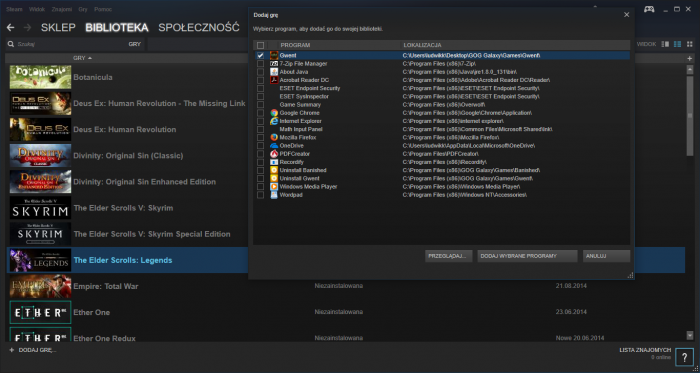
Пар. Добавление игры в библиотеку.
Steam игры. Управление папками Steam
Вы хотите перенести свои титулы на SSD, недавно установленный на вашем компьютере? Или, может быть, вы добавили очень емкий жесткий диск, особенно для больших папок, созданных при установке новых игр? Независимо от вашей мотивации, клиент Steam позволяет вам легко управлять местами, где вы сохраняете свои игры.
Откройте меню Steam Настройки | Скачайте и нажмите кнопку Папки библиотеки Steam . Здесь вы можете добавить столько папок для установки, сколько захотите — используйте кнопку Добавить папку библиотеки . Отныне, каждый раз, когда вы захотите установить игру в Steam на свой компьютер, клиент предложит вам выбор.
Однако представляется более важным иметь возможность перемещать старые установки в новые места, например, на быструю флеш-карту. Просто щелкните правой кнопкой мыши название игры или значок в библиотеке, выберите « Свойства» , в появившемся диалоговом окне перейдите на вкладку « Локальные файлы » и найдите кнопку « Переместить папку установки» . Нажав на нее, вы увидите все доступные папки Steam .
Примечание: вы не можете создать вторую папку Steam на том же диске, на котором уже есть первая папка. Вы должны использовать другой раздел или среду.
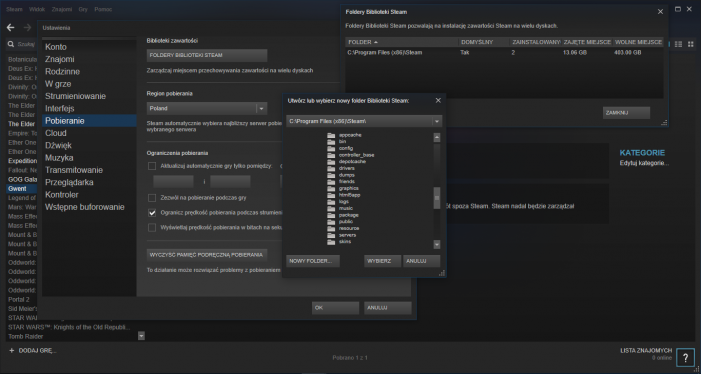
Пар. Новая папка Steam.
Клиент Steam автоматически выбирает ближайший доступный сервер загрузки, чтобы сократить время, необходимое для загрузки файлов игры. В нашем случае в списке Download Region указана позиция Польши. Хотя эту функцию лучше оставить в покое, параметры в разделе «Ограничения загрузки» можно свободно настраивать. Таким образом, вы можете установить, например, период времени, в течение которого разрешено автоматическое обновление игры, и ограничить пропускную способность загрузки, чтобы это не ухудшало производительность канала.
- 1
- 2
- 3
- strona Следующая страница





























